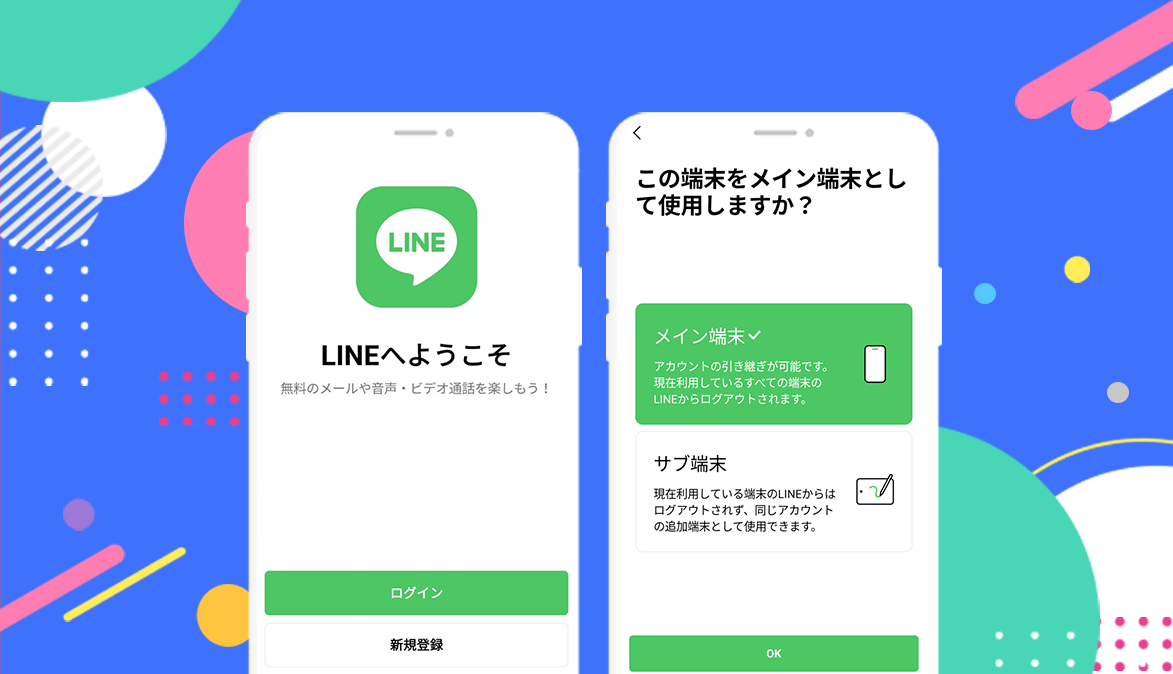
LINEアカウントを登録した端末とは異なる端末を「サブ端末」として設定することで、同じLINEアカウントを複数の端末で利用できるようになります。
例えば外出先ではスマートフォンでLINEを利用し、自宅では「サブ端末」として登録したタブレットでLINEを利用するといったことが可能です。
この記事では、Android端末を「サブ端末」として使用する方法を紹介します。
※本機能は、LINEアプリバージョン15.3.0以降で順次ご利用できます。
※PCやiPadを「サブ端末」としてLINEを利用する場合は、ヘルプセンターの以下のページをご覧ください。
※「サブ端末」として同時にログイン可能な台数は、Android端末が1台、PCが1台、iPadが1台の計3台までです。
サブ端末とは?
LINEでは、LINEアカウントを登録した端末(通常はスマートフォン)を「メイン端末」と呼び、同じLINEアカウントを他のデバイス(通常はPCやタブレット)で使用する場合、そのデバイスを「サブ端末」と呼びます。
サブ端末として登録する
LINEでアカウントを作成した端末とは別の端末に、LINEアプリをダウンロードします。
1.[ログイン]をタップ。
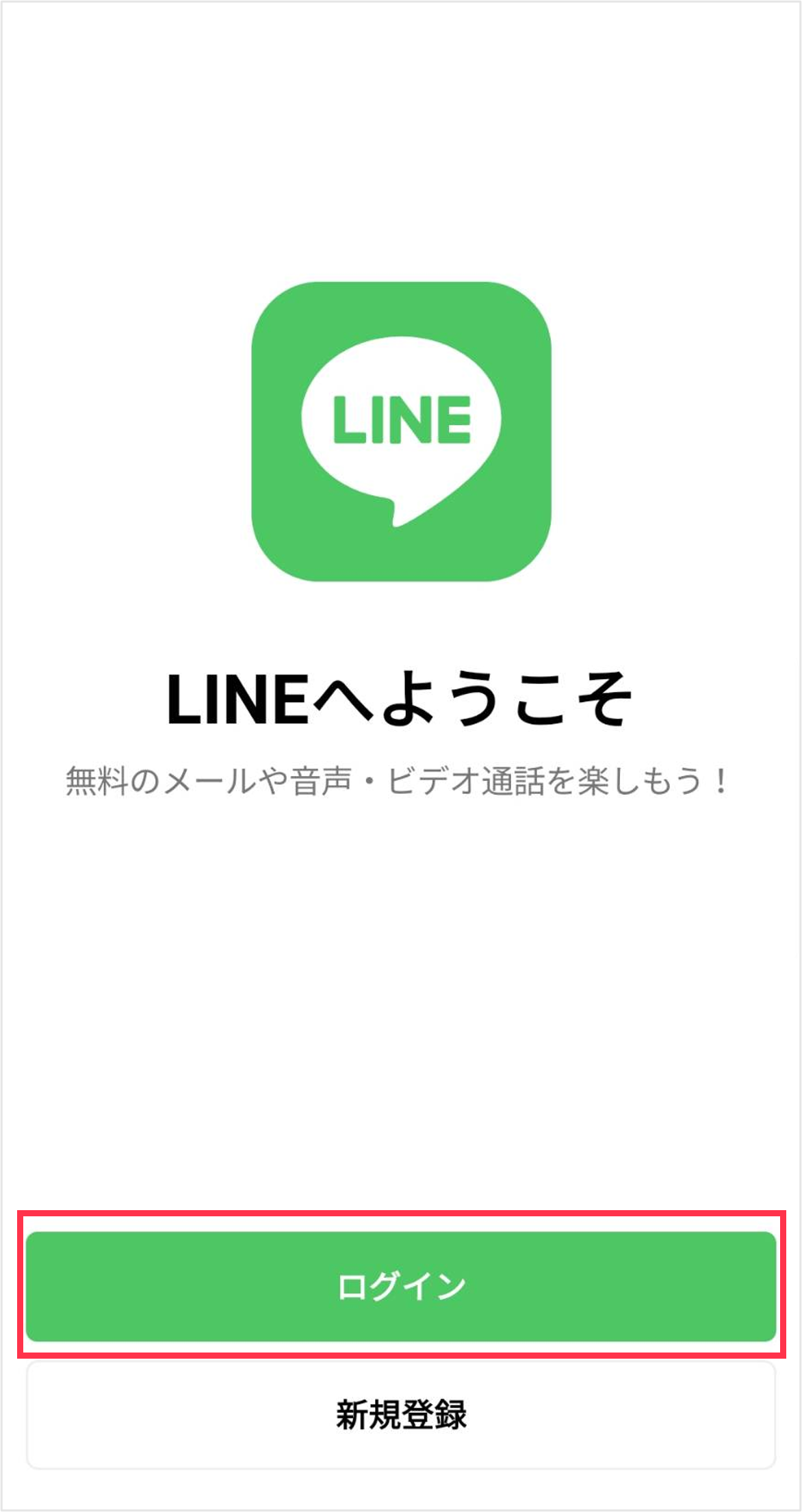
※LINEアカウントをお持ちではない場合は[新規登録]をタップして、LINEアカウントの新規登録をしてください。
2.[サブ端末]を選択し[OK]をタップ。
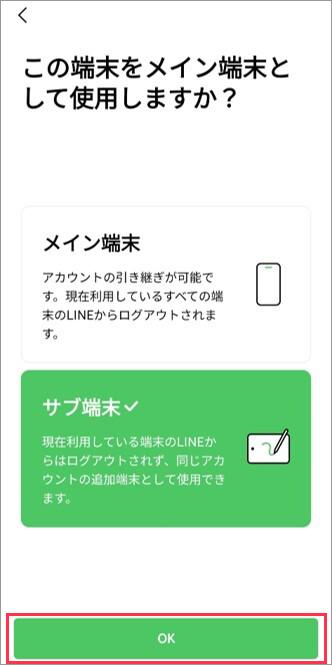
※機種変更などでメイン端末として使用する場合は[メイン端末]をタップしてください。
ご注意ください
ログインボタンをタップしたとき、メイン端末/サブ端末の選択画面ではなく以下の画面が表示された場合はお手元の端末のLINEでは利用できません。
LINEアプリバージョン15.3.0以降にアップデートしてからご使用ください。
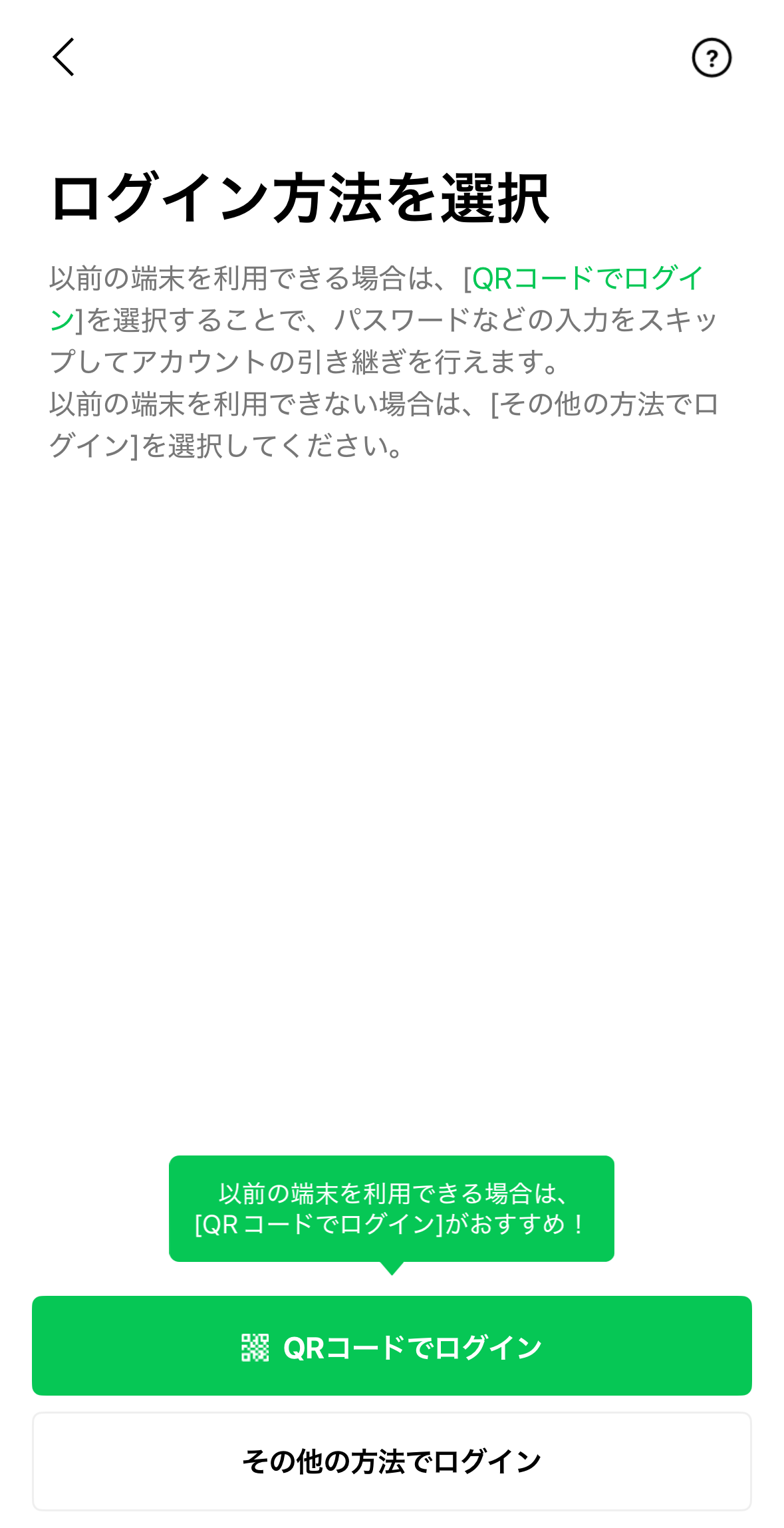
3.表示されたQRコードをメイン端末で読み取る。
サブ端末としてログインできるようになります。
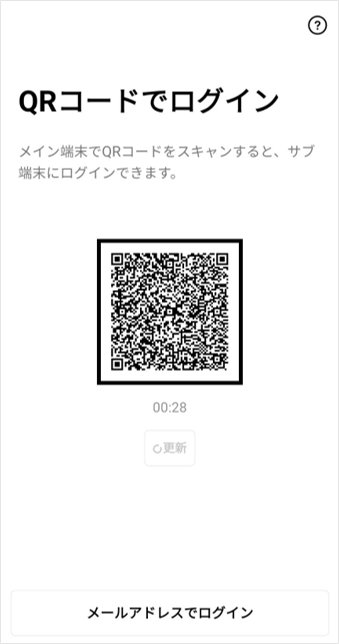
※ログインができない場合は、メイン端末で以下を確認してください。
[ホーム]>[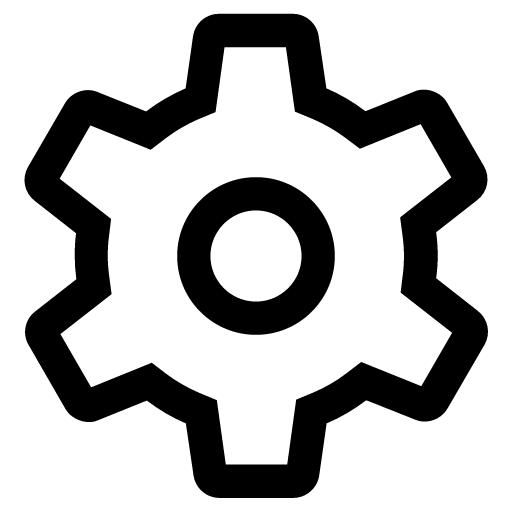 ]>[アカウント]をタップし、[ログイン許可]をオンにする
]>[アカウント]をタップし、[ログイン許可]をオンにする
サブ端末ではできないこと
サブ端末はメイン端末と異なり、一部の機能が制限されています。
サブ端末ではできないことの例:
- LINEアカウントの引継ぎ
- 年齢確認
- トーク履歴のバックアップ
- スタンプや絵文字などの有償アイテムの購入
- テーマの設定
LINEで発生している問題を解決するための
ヘルプページもご覧ください





